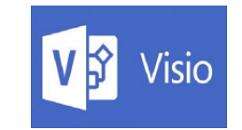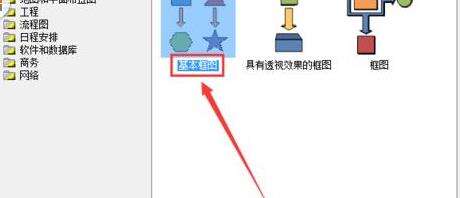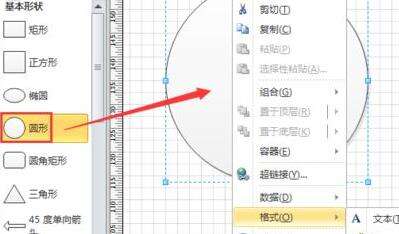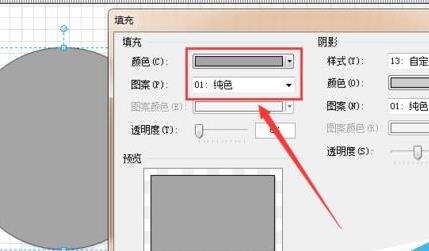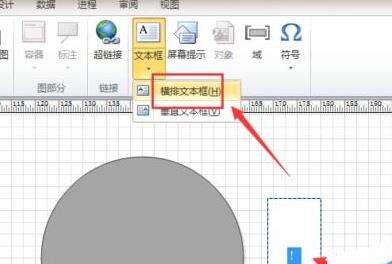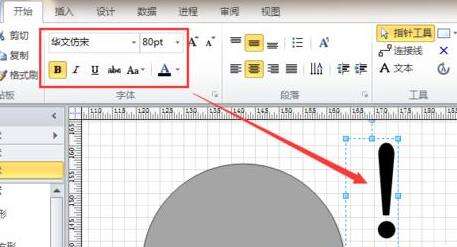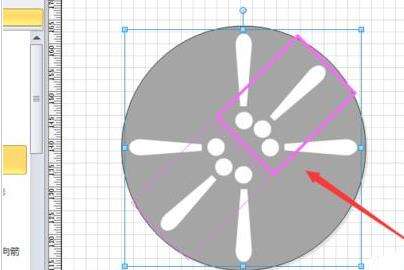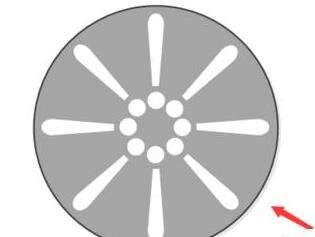Microsoft Office Visio设计地漏原型图的具体操作教程
办公教程导读
收集整理了【Microsoft Office Visio设计地漏原型图的具体操作教程】办公软件教程,小编现在分享给大家,供广大互联网技能从业者学习和参考。文章包含316字,纯文字阅读大概需要1分钟。
办公教程内容图文
我们需要先打开Microsoft Office Visio软件,新建一个“基本框图”工程文件,如图所示。
然后我们从左侧拖入一个“圆形”,单击鼠标右键,选择“格式”-“填充”选项,将其填充颜色设置为“银灰色”,如图所示。
接着我们选择上方“插入”选项下“横排文本框”工具,输入一个“!”号,如图所示。
通过上方的“编辑栏”调整字符的大小、字体和颜色,如图所示。
这时复制粘贴“!”号,形成一个圆形,如图所示。
最后一步我们调整其整体位置和结构即可。
根据上文为你们讲述的Microsoft Office Visio设计地漏原型图的操作方法介绍,各位伙伴们应该都学会了吧!
办公教程总结
以上是为您收集整理的【Microsoft Office Visio设计地漏原型图的具体操作教程】办公软件教程的全部内容,希望文章能够帮你了解办公软件教程Microsoft Office Visio设计地漏原型图的具体操作教程。
如果觉得办公软件教程内容还不错,欢迎将网站推荐给好友。